Réglage de la position de la tête d'impression
Toute erreur dans la position d'installation de la tête d'impression peut entraîner des décalages de couleur et de ligne. Le réglage de la position de la tête d'impression peut améliorer les résultats d'impression.
La position de la tête d'impression peut être réglée automatiquement ou manuellement.
Cette section décrit la procédure de réglage manuel de la position de la tête.
 Alignement tête d'impression
Alignement tête d'impression
Dans l'onglet Entretien, cliquez sur Paramètres personnalisés
La boîte de dialogue Paramètres personnalisés apparaît.
Définition du réglage manuel
Sélectionnez Aligner les têtes manuellement.
Appliquez les paramètres
Cliquez sur OK. Lorsque le message de confirmation apparaît, cliquez sur OK.
Dans l'onglet Entretien, cliquez sur Alignement tête d'impression
La boîte de dialogue Démarrer l'alignement de la tête d'impression apparaît.
Chargez du papier dans l'imprimante
Chargez 2 feuilles de papier ordinaire au format A4 ou Lettre dans la cassette.
Réglage de la position de la tête
Vérifiez que l'imprimante est sous tension, puis cliquez sur Aligner tête d'impression. Exécutez les opérations nécessaires en suivant les instructions du message.
 Important
Important- Lorsque l'imprimante est en train d'imprimer, n'ouvrez pas l'unité de numérisation / capot de l'imprimante.
Vérification des motifs imprimés
Dans chaque champ de saisie, indiquez le numéro du motif comportant les traces les moins importantes parmi les motifs imprimés.
Vous pouvez également entrer automatiquement les numéros dans les champ de saisie en cliquant sur le motif approprié dans l'aperçu.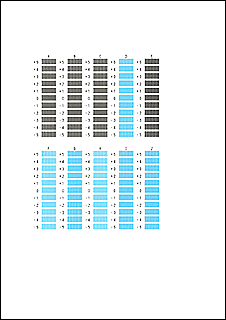
Après avoir entré les informations, cliquez sur OK.
 Remarque
Remarque- Si les motifs ne sont pas uniformes, sélectionnez le motif comportant les traces verticales les moins importantes.
(A) Traces verticales les moins importantes
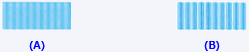
(B) Traces verticales les plus importantes
- Si les motifs ne sont pas uniformes, sélectionnez le motif comportant les traces verticales les moins importantes.
Vérifiez le contenu du message et cliquez sur OK
Les motifs de réglage de la tête d'impression s'impriment sur la deuxième feuille.
 Important
Important- Lorsque l'imprimante est en train d'imprimer, n'ouvrez pas l'unité de numérisation / capot de l'imprimante.
Vérification des motifs imprimés
Dans chaque champ de saisie, indiquez le numéro du motif comportant les rayures ou les traces les moins importantes parmi les motifs imprimés.
Vous pouvez également entrer automatiquement les numéros dans les champ de saisie en cliquant sur le motif approprié dans l'aperçu.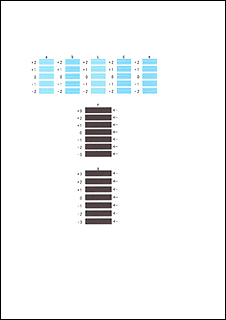
Après avoir entré les informations, cliquez sur OK.
 Remarque
Remarque- Si les motifs ne sont pas uniformes, sélectionnez le motif comportant les rayures horizontales les moins importantes.
(A) Rayures horizontales les moins importantes

(B) Rayures horizontales les plus importantes - Si les motifs ne sont pas uniformes, sélectionnez le motif comportant les traces horizontales les moins importantes.
(A) Traces horizontales les moins importantes

(B) Traces horizontales les plus importantes
- Si les motifs ne sont pas uniformes, sélectionnez le motif comportant les rayures horizontales les moins importantes.
 Remarque
Remarque
- Dans la boîte de dialogue Démarrer l'alignement de la tête d'impression, cliquez sur Valeur d'alignement d'impression pour imprimer les paramètres actuels de sorte que vous puissiez vérifier les paramètres.

